Η κρυπτογράφηση είναι ένα παλιό φαινόμενο που επιτρέπειχρήστες να προστατεύσουν το περιεχόμενο με ειδική φράση κλειδιών. Στο PowerPoint 2010 μπορείτε να προστατεύσετε την παρουσίαση με έναν κωδικό πρόσβασης ο οποίος τελικά αποτρέπει κάθε μη εξουσιοδοτημένο χρήστη από την πρόσβαση σε αυτό.
Ανοίξτε την παρουσίαση του PowerPoint 2010 που θέλετε να προστατεύσετε μέσω κρυπτογράφησης.

Τώρα στο μενού Αρχείο, κάντε κλικ στο Πληροφορίες, θα δείτε την προβολή Backstage του PowerPoint. Από τις επιλογές Προστασία παρουσίασης, κάντε κλικ στην επιλογή Κρυπτογράφηση με κωδικό πρόσβασης.
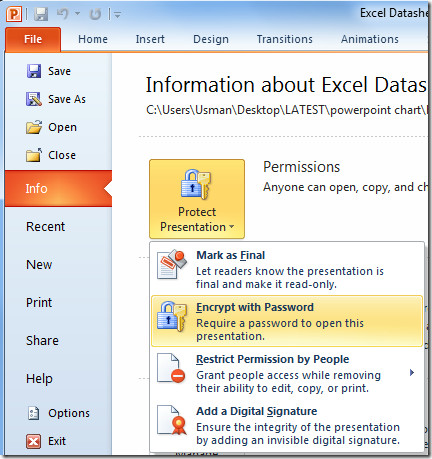
Θα εμφανιστεί το παράθυρο διαλόγου Κρυπτογράφηση εγγράφου, ζητώντας να εισαχθεί η φράση πρόσβασης. Κάντε κλικ Εντάξει για κρυπτογράφηση παρουσίασης.
Στην περιοχή Άδεια θα δείτε το κουμπί Προστασία παρουσίασης θα αλλάξει, υποδεικνύοντας ότι η παρουσίαση είναι πλέον προστατευμένη με κωδικό πρόσβασης.
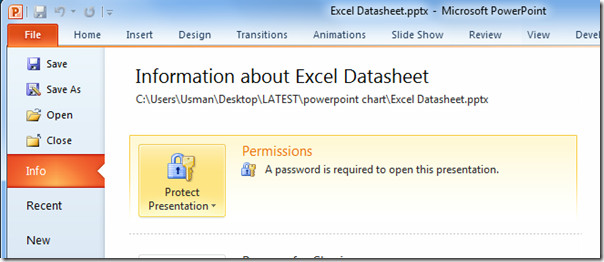
Κατά την εκ νέου παρουσίαση, θα ζητήσει έναν κωδικό πρόσβασης για την επαλήθευση του χρήστη. Εισαγάγετε έναν κωδικό πρόσβασης για να συνεχίσετε με την τροποποίηση της παρουσίασης.
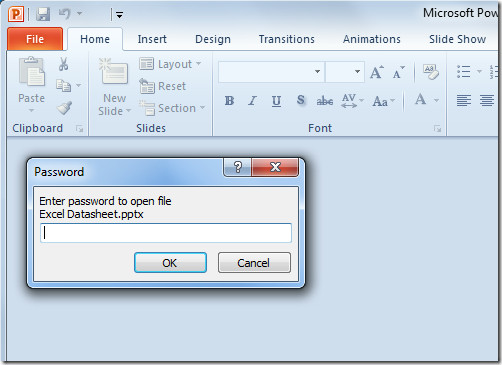
Με την εισαγωγή του σωστού κωδικού πρόσβασης, θα ανοίξει η παρουσίαση. Τώρα, για να καταργήσετε ή να αλλάξετε τον κωδικό πρόσβασης, μεταβείτε στο μενού Αρχείο και κάντε κλικ στην επιλογή Πληροφορίες.
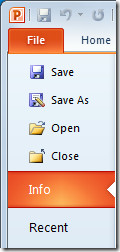
Από τις επιλογές Προστασία παρουσίασης, επιλέξτε Κρυπτογράφηση με κωδικό πρόσβασης.
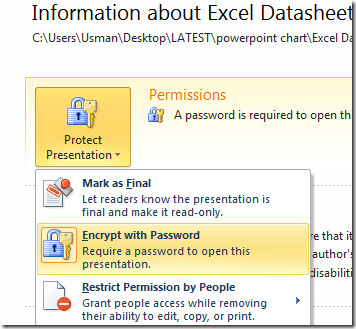
Θα εμφανιστεί το παράθυρο διαλόγου Κρυπτογράφηση εγγράφου, τώρα μπορείτε να καταργήσετε ή να αλλάξετε τον κωδικό πρόσβασης.
Μπορείτε επίσης να ελέγξετε τους οδηγούς που έχουν προηγουμένως αναθεωρηθεί σχετικά με τον τρόπο συμπίεσης βίντεο στο PowerPoint 2010 & Link PowerPoint με το OneNote 2010.














Σχόλια